Η εργασία με το Excel μπορεί μερικές φορές να προκαλέσει σύγχυση, ειδικά αν έχετε να κάνετε με μεγάλες ποσότητες δεδομένων. Για να βελτιώσετε τη σαφήνεια, αξίζει να αποκρύψετε τις περιττές γραμμές ή στήλες. Αυτή η λειτουργία σας βοηθά να εστιάσετε καλύτερα στις σχετικές πληροφορίες, ειδικά αν θέλετε να παρουσιάσετε ή να εκτυπώσετε τα δεδομένα. Σε αυτόν τον οδηγό, θα μάθετε πώς να αποκρύπτετε και να ξεκρύπτετε αποτελεσματικά στήλες και γραμμές.
Βασικά ευρήματα
Η απόκρυψη στηλών και γραμμών στο Excel μπορεί να βελτιώσει τη σαφήνεια και την αναγνωσιμότητα των πινάκων σας. Με απλά κλικ και το δεξί κουμπί του ποντικιού, μπορείτε να αποκρύψετε συγκεκριμένες πληροφορίες και να τις εμφανίσετε ξανά, αν χρειαστεί.
Βήμα προς βήμα οδηγίες
Απόκρυψη στηλών
Για να ξεκινήσετε την απόκρυψη στηλών, επιλέξτε πρώτα τις στήλες που θέλετε να αποκρύψετε. Για παράδειγμα, αν θέλετε να αποκρύψετε τις στήλες E και F, εκτελέστε τα ακόλουθα βήματα:
Πρώτον, κάντε αριστερό κλικ στους τίτλους των στηλών E και F. Μπορείτε εύκολα να κάνετε αυτή την επιλογή κάνοντας αριστερό κλικ.
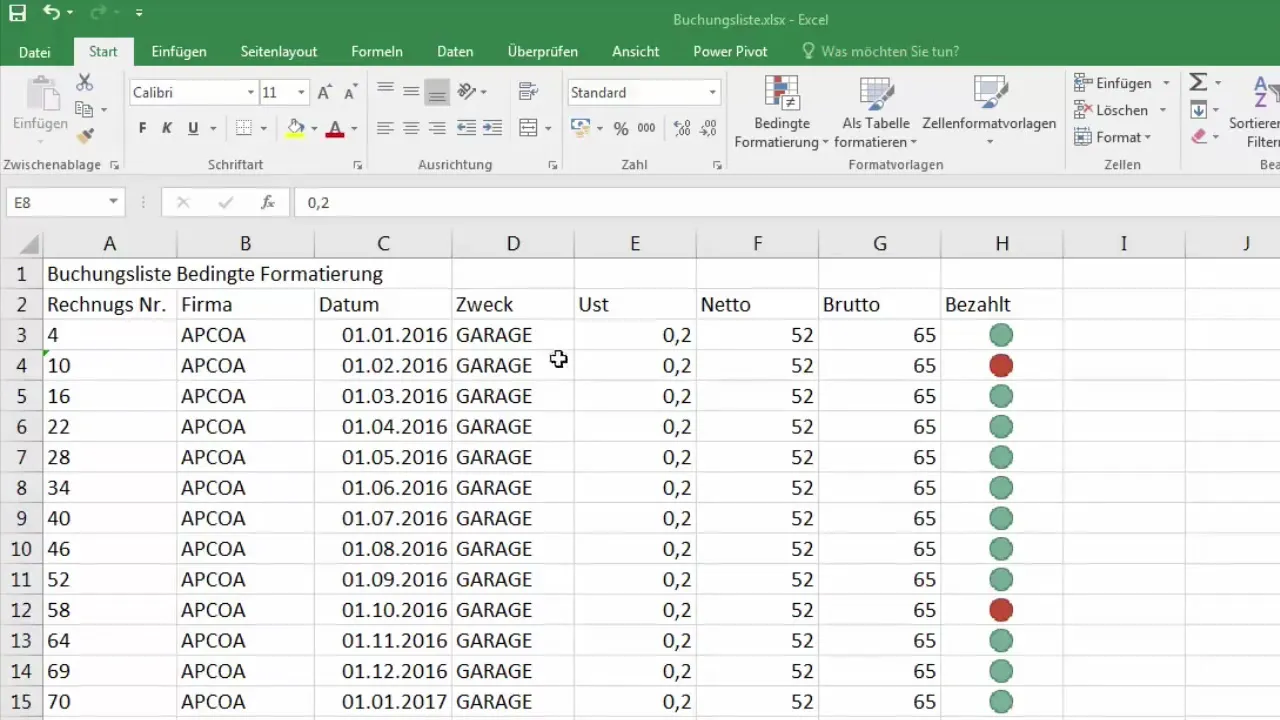
Αφού επιλέξετε τις επιθυμητές στήλες, κάντε δεξί κλικ σε μία από τις επιλεγμένες στήλες. Ανοίγει ένα μενού περιβάλλοντος. Εδώ θα βρείτε την επιλογή "Απόκρυψη". Κάντε κλικ σε αυτήν για να επιβεβαιώσετε την επιλογή.
Οι στήλες E και F είναι τώρα κρυμμένες και το πλάτος της στήλης έχει οριστεί στο μηδέν. Μπορείτε τώρα να δείτε μόνο τις στήλες A έως D και G μετά την κρυμμένη στήλη.
Εμφάνιση των στηλών ξανά
Η εμφάνιση των προηγουμένως κρυμμένων στηλών είναι εξίσου εύκολη. Για να κάνετε και πάλι ορατές τις στήλες E και F, πρέπει να επιλέξετε τις στήλες D και G.
Για να το κάνετε αυτό, κάντε κλικ στη στήλη D με το αριστερό κουμπί του ποντικιού και κρατήστε πατημένο το ποντίκι ενώ σέρνετε προς τη στήλη G. Με τον τρόπο αυτό θα διασφαλιστεί ότι όλες οι στήλες μεταξύ των D και G θα είναι επίσης επιλεγμένες.
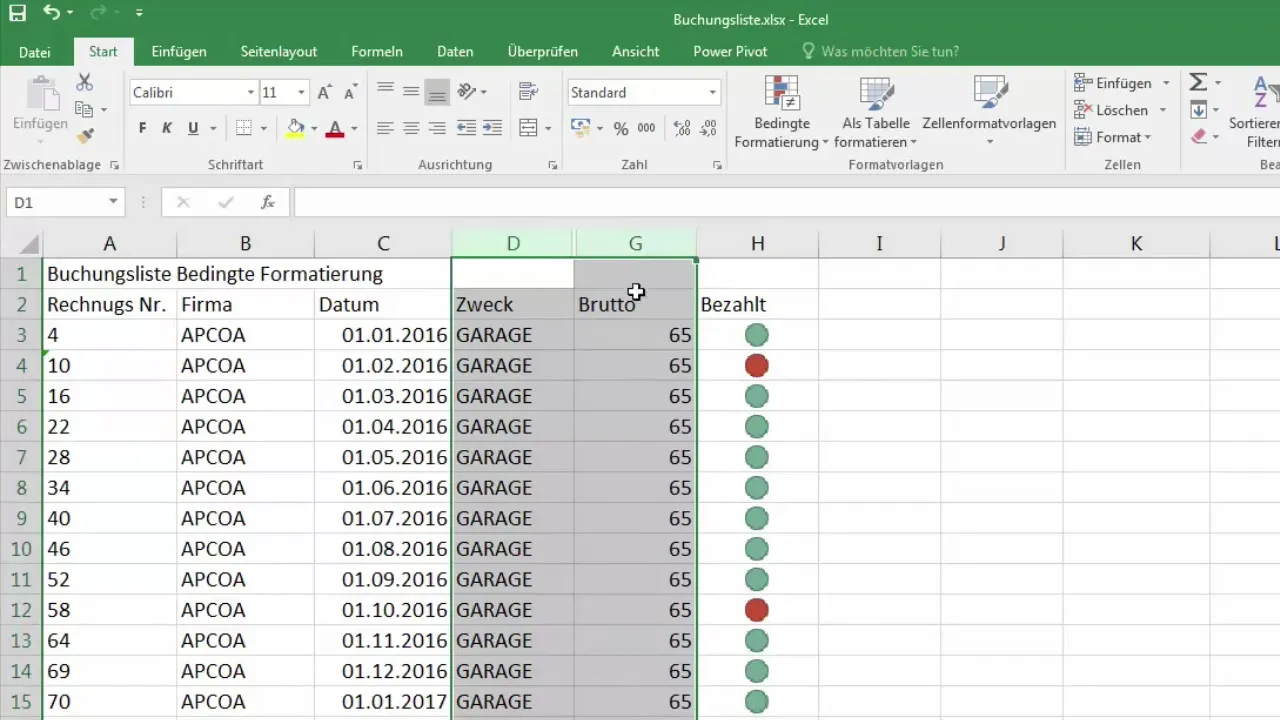
Τώρα μπορείτε να κάνετε ξανά δεξί κλικ στις επιλεγμένες στήλες. Η επιλογή "Εμφάνιση" θα πρέπει να εμφανιστεί στο μενού περιβάλλοντος. Κάντε κλικ σε αυτήν για να εμφανίσετε ξανά τις κρυμμένες στήλες.
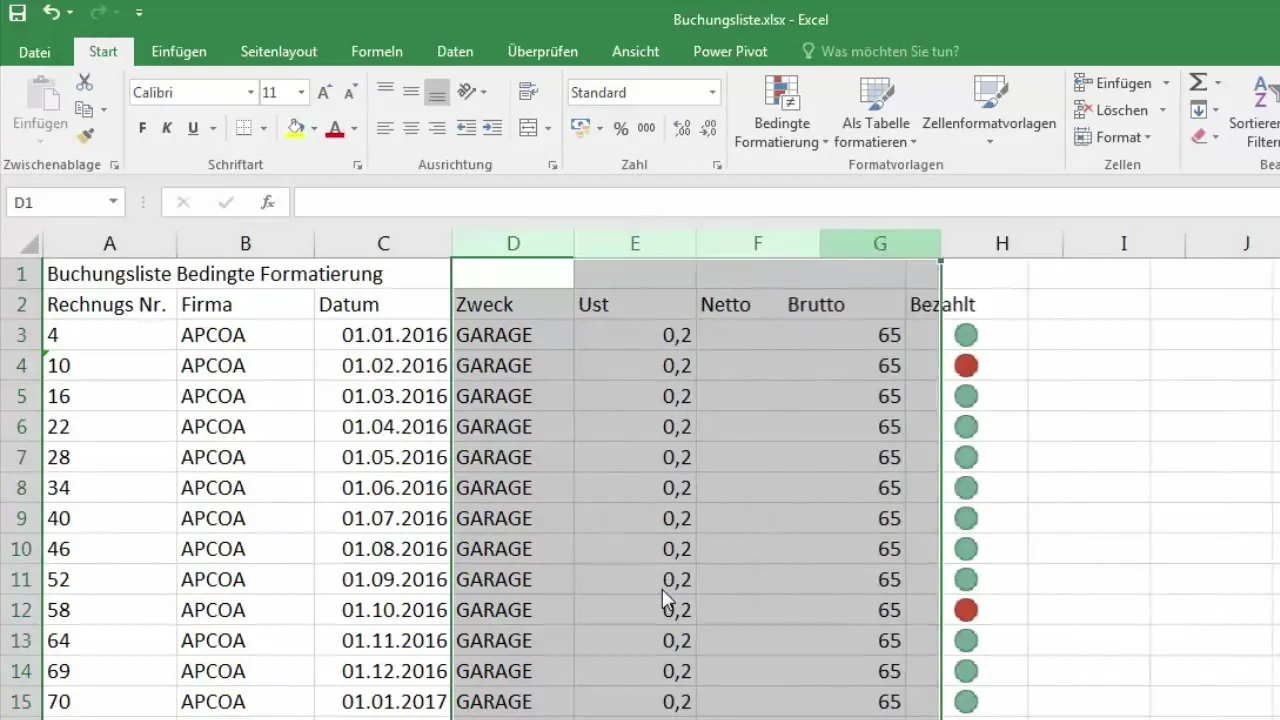
Απόκρυψη γραμμών
Η λειτουργία για την απόκρυψη γραμμών λειτουργεί με τον ίδιο τρόπο όπως η μέθοδος για τις στήλες. Για παράδειγμα, αν θέλετε να αποκρύψετε την πρώτη γραμμή, επιλέξτε την πρώτα. Για να το κάνετε αυτό, κάντε κλικ στον αριθμό 1 στην αριστερή πλευρά της γραμμής.
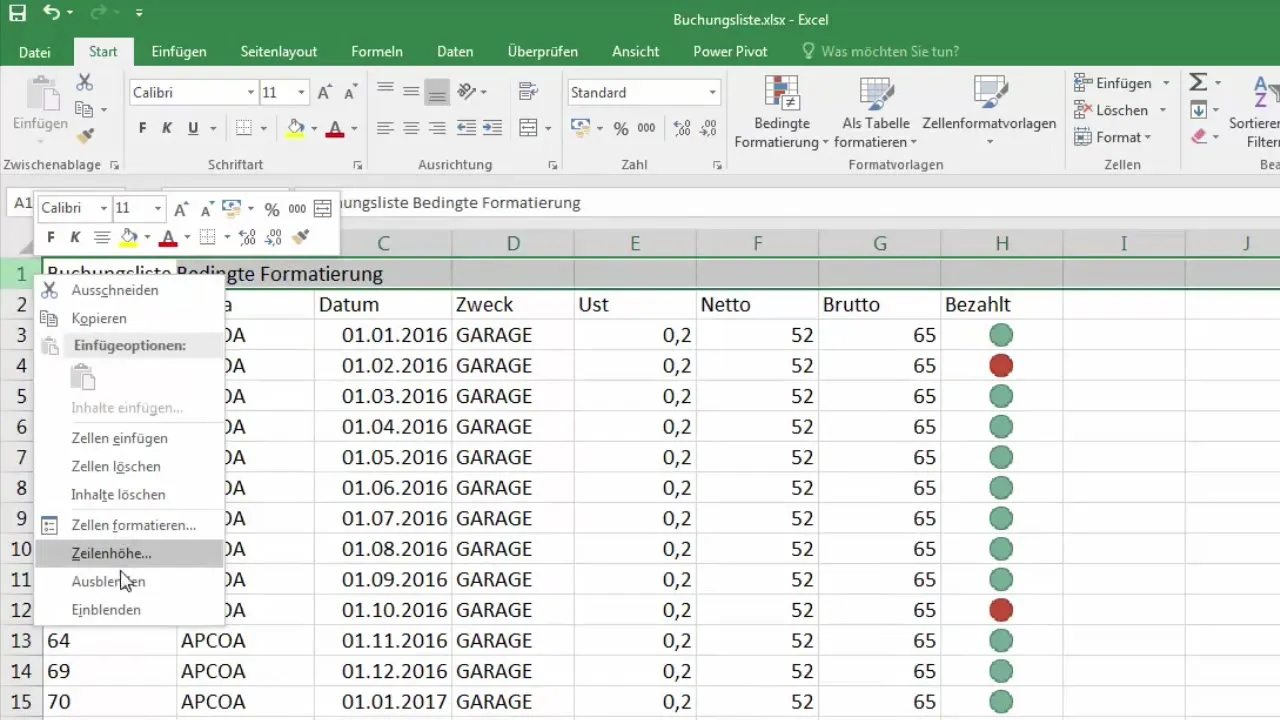
Κάντε δεξί κλικ στην επιλεγμένη γραμμή και επιλέξτε επίσης την επιλογή "Απόκρυψη". Η γραμμή θα εξαφανιστεί αμέσως.
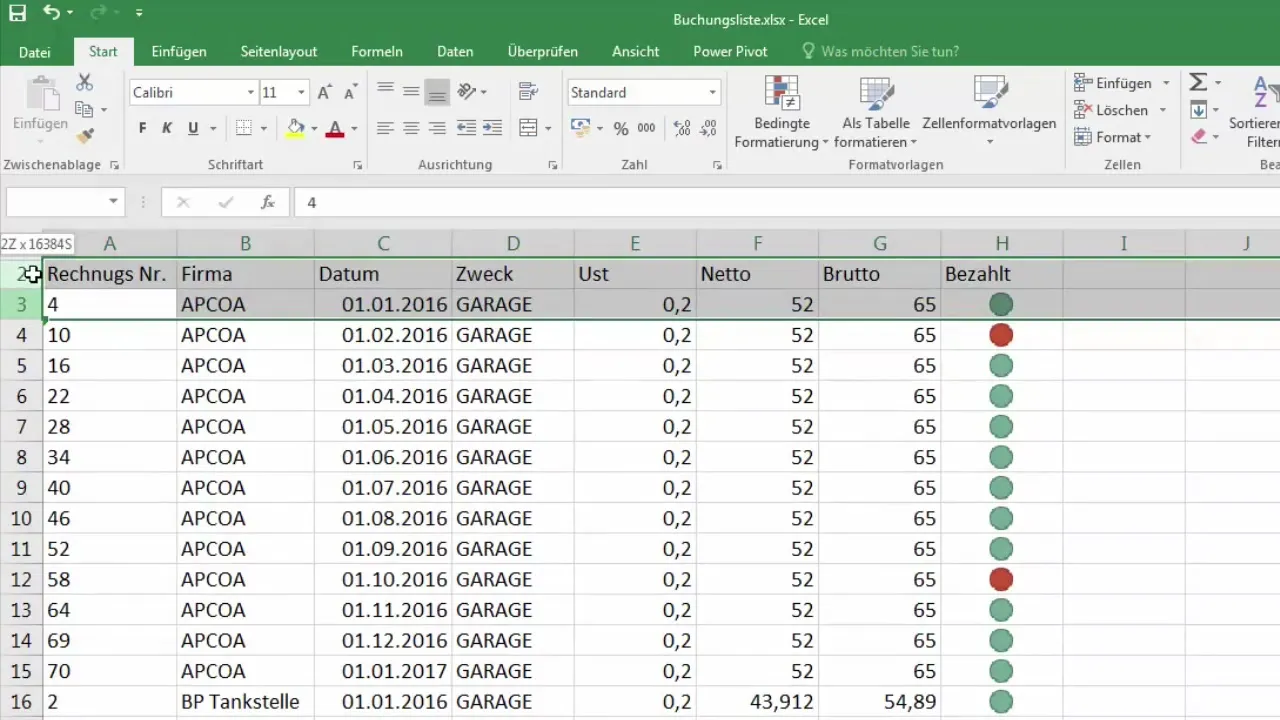
Για να αποκρύψετε πολλαπλές γραμμές, επιλέξτε τις επιλέγοντας τους αντίστοιχους αριθμούς γραμμών στο φύλλο εργασίας του Excel. Αν θέλετε να αποκρύψετε τις γραμμές 1 έως 3, κάντε κλικ και σύρετε σε όλες τις γραμμές 1 έως 3 για να τις επιλέξετε.
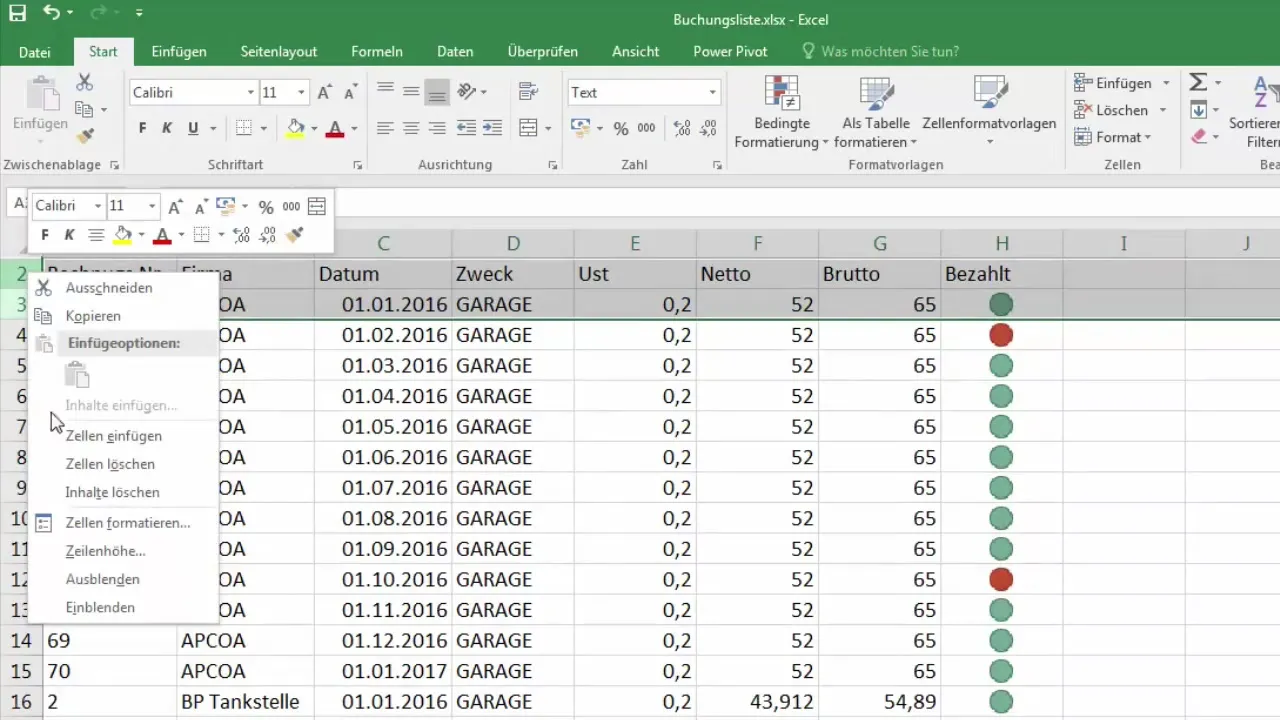
Εμφάνιση των γραμμών ξανά
Αν θέλετε να κάνετε τις κρυμμένες γραμμές ξανά ορατές, πρέπει να επιλέξετε τις γραμμές γύρω από τις κρυμμένες γραμμές. Για να το κάνετε αυτό, κάντε κλικ στη γραμμή 4, για παράδειγμα, και σύρετε προς τα πάνω για να επιλέξετε και τις γραμμές 2 και 3.
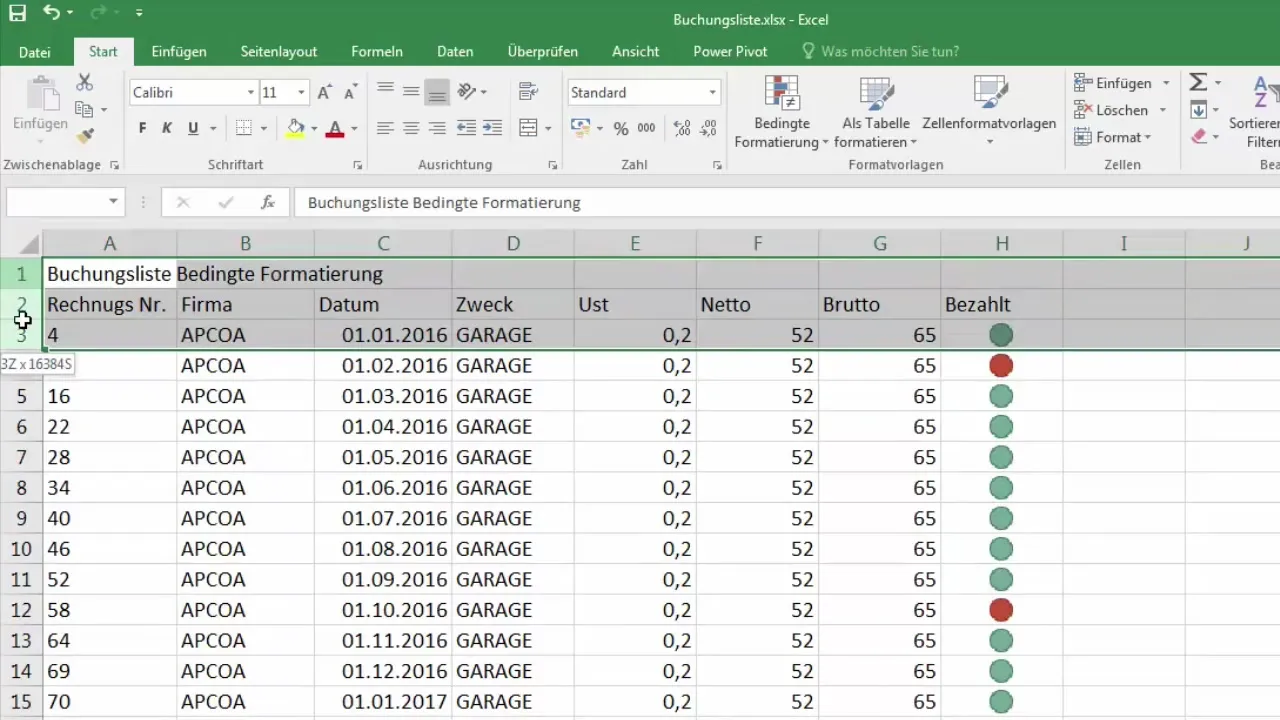
Αφού κάνετε δεξί κλικ στις επιλεγμένες γραμμές, μπορείτε να επιβεβαιώσετε την επιλογή "Εμφάνιση". Οι κρυμμένες γραμμές εμφανίζονται τώρα ξανά.
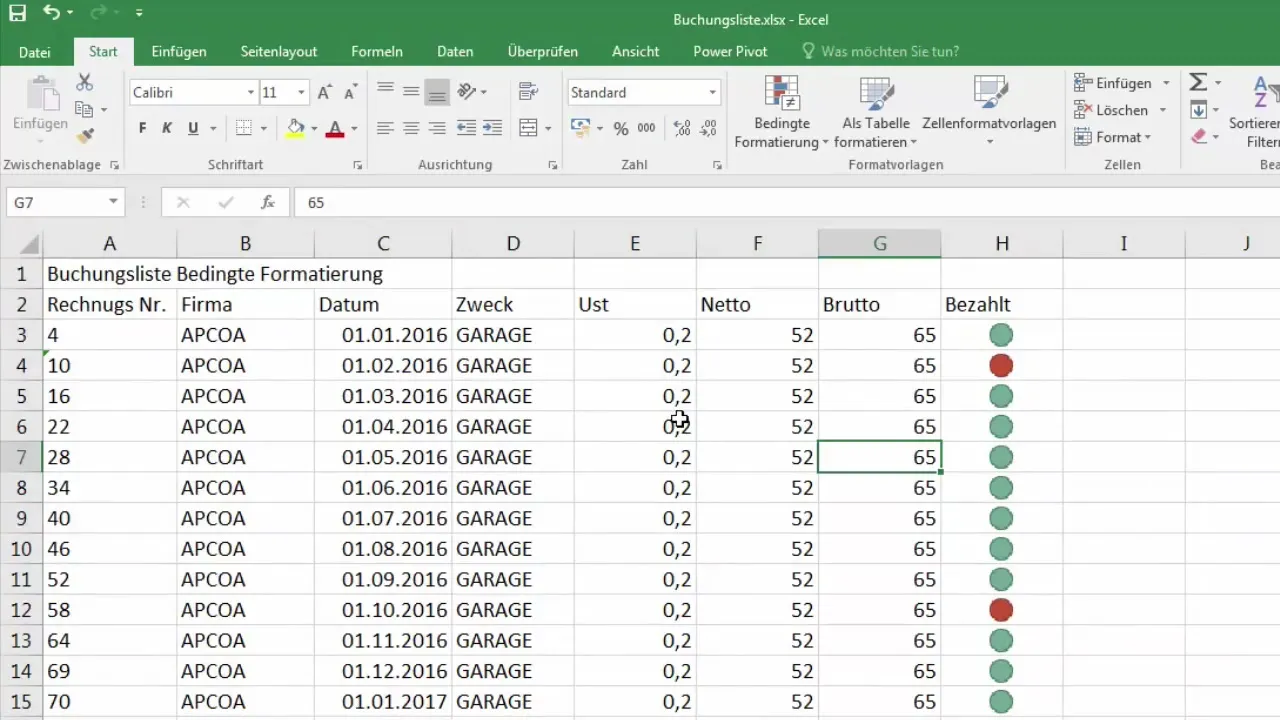
Εναλλακτική μέθοδος για την εμφάνιση κρυμμένων γραμμών ή στηλών
Αν δεν είστε σίγουροι ποιες γραμμές ή στήλες είναι κρυμμένες ή αν δυσκολεύεστε να τις εμφανίσετε ξανά, μια εναλλακτική μέθοδος είναι να επιλέξετε ολόκληρο το φύλλο εργασίας. Για να το κάνετε αυτό, κάντε κλικ στο πλαίσιο στο επάνω αριστερό μέρος του πίνακα όπου τέμνονται οι ετικέτες γραμμών και στηλών.
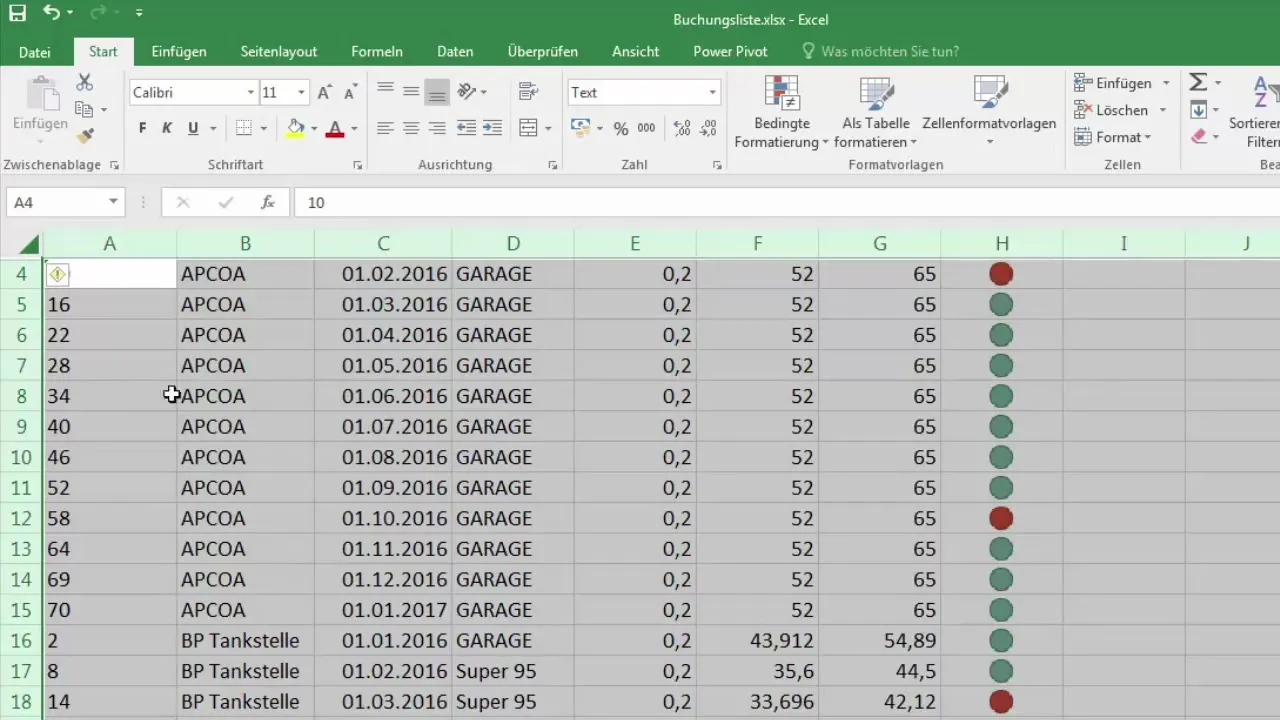
Αφού επιλέξετε ολόκληρο το φύλλο, μεταβείτε στην κορδέλα και επιλέξτε την ομάδα "Μορφοποίηση κελιών". Εκεί μπορείτε να ορίσετε το ύψος γραμμής ή το πλάτος στήλης.
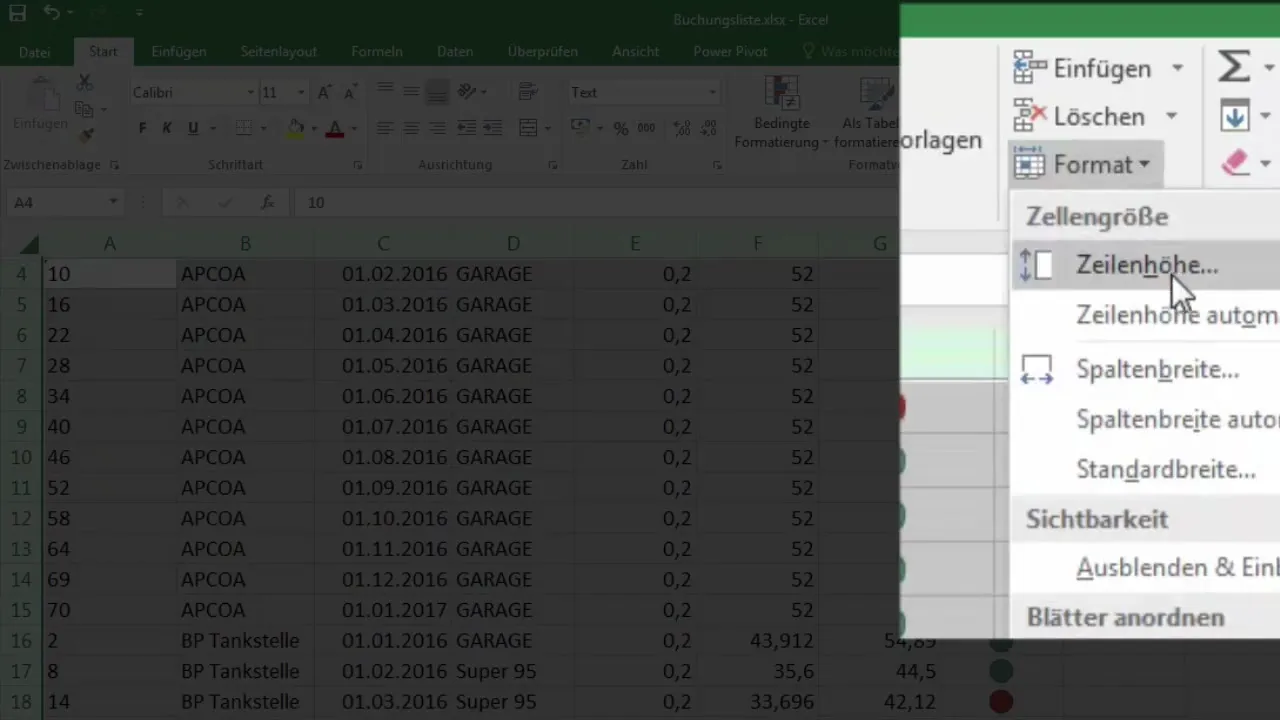
Για παράδειγμα, αν το ύψος γραμμής έχει οριστεί στο μηδέν, μπορείτε τώρα να το ορίσετε σε μια πραγματική τιμή, όπως 15, και να επιβεβαιώσετε με "OK". Αυτό θα κάνει και πάλι ορατές όλες τις γραμμές που είναι κρυμμένες στο φύλλο εργασίας.
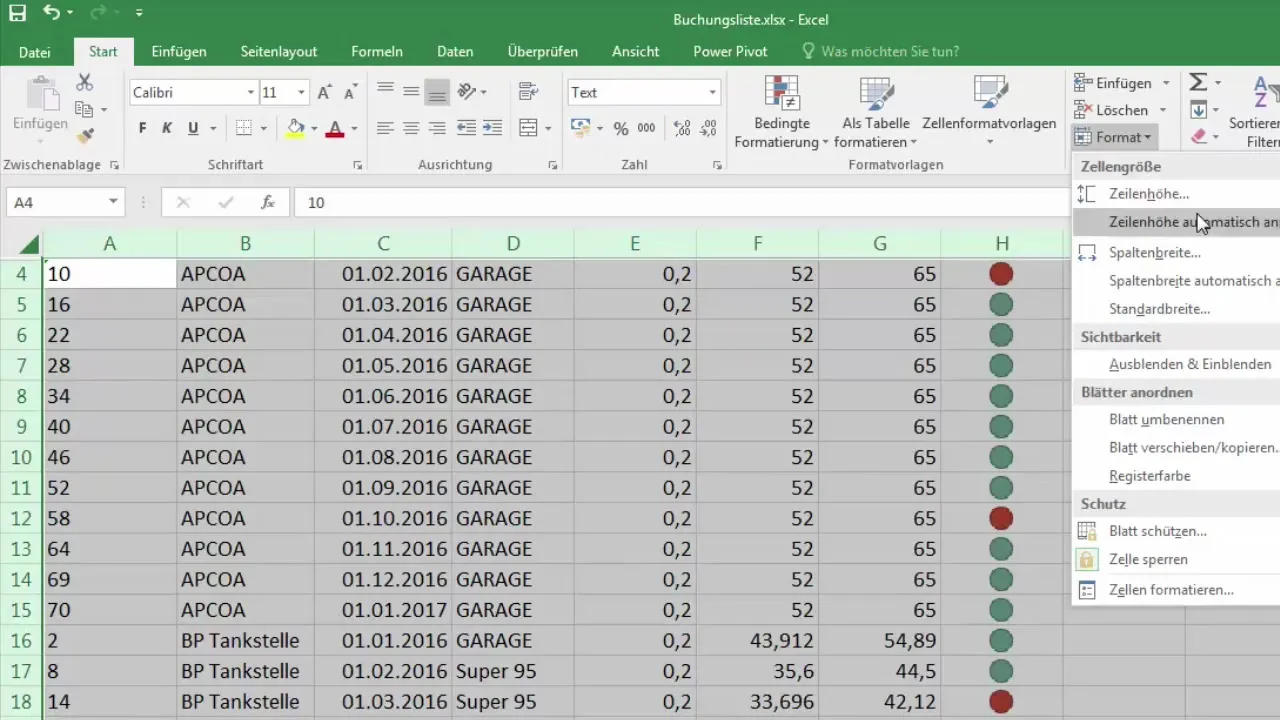
Συμπέρασμα σχετικά με το χειρισμό στηλών και γραμμών
Με την απόκρυψη και την εμφάνιση στηλών και γραμμών, μπορείτε να οργανώσετε τα δεδομένα του Excel πιο γρήγορα και με μεγαλύτερη σαφήνεια. Αυτό είναι ιδιαίτερα χρήσιμο αν θέλετε να αποκρύψετε πληροφορίες που δεν έχουν σημασία στο τρέχον πλαίσιο. Αυτό σας επιτρέπει να διατηρήσετε τον έλεγχο της παρουσίασης των δεδομένων σας και διευκολύνει την εργασία σας. Εάν έχετε περαιτέρω ερωτήσεις ή χρειάζεστε βοήθεια, μη διστάσετε να αφήσετε ένα σχόλιο ή να επικοινωνήσετε μαζί μου.
Περίληψη
Η αποτελεσματική απόκρυψη και εμφάνιση στηλών και γραμμών στο Excel είναι ένας εύκολος τρόπος για να κάνετε τους πίνακές σας πιο ευανάγνωστους και να εστιάσετε στα ουσιώδη. Με λίγα μόνο κλικ, μπορείτε να διατηρείτε την εποπτεία και να παρουσιάζετε τα δεδομένα σας με τον καλύτερο δυνατό τρόπο.
Συχνές ερωτήσεις
Πώς μπορώ να αποκρύψω μια στήλη στο Excel;Επιλέξτε τη στήλη, κάντε δεξί κλικ πάνω της και επιλέξτε "Απόκρυψη".
Πώς μπορώ να εμφανίσω ξανά τις κρυμμένες στήλες;Επιλέξτε τις στήλες γύρω από την κρυμμένη στήλη και κάντε δεξί κλικ στις επιλεγμένες στήλες και, στη συνέχεια, επιλέξτε "Εμφάνιση".
Μπορώ να αποκρύψω πολλές γραμμές ταυτόχρονα;Ναι, επιλέξτε τις επιθυμητές γραμμές και κάντε δεξί κλικ για να επιλέξετε "Απόκρυψη".
Τι μπορώ να κάνω αν δεν μπορώ πλέον να βρω τις κρυμμένες γραμμές; Επιλέξτε ολόκληρο το φύλλο εργασίας και επαναφέρετε το ύψος των γραμμών χρησιμοποιώντας την κορδέλα.
Πώς μπορώ να ορίσω το γενικό ύψος γραμμών στο Excel;Επιλέγοντας ολόκληρο το φύλλο εργασίας, μπορείτε να ρυθμίσετε το ύψος γραμμών μέσω του μενού "Μορφοποίηση κελιών".


